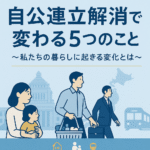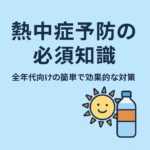本当にお得で便利?楽天ペイ(請求書払い)で自動車税を納付してみた❢

【この記事にはプロモーションを含みます】
納付期限(5月31日迄)に迫った自動車税。
皆様、もう納付は終わりましたか?
私は、つい先日、楽天ペイ(請求書払い)にて納付を終えました❢
前年までは、コンビニ支払い、もしくはクレジット決済を利用してましたが
各々、それなりに手間がかかるのが億劫でした。
しかし、スマホ納税では納付書のバーコードを
決済アプリで読み取るだけで手続きはほぼ完了したも同然❢
後は画面遷移に従って決済を行うだけで、5分もかからず納付が完了しました😲
そこで、この記事では、楽天ペイを利用した自動車税の納税方法について
実際の画面を交えつつご紹介してまいります。
手間を掛けず、お得に自動車税を納付したい方はぜひご覧になってくださいませ😊



そもそも自動車税の納付には「口座振替」「スマホ納税」「クレジット納税」がありますが、「口座振替」には、各金融機関に備え付けの「口座振替依頼書」を記載の上申し込む必要があります。
更に、今申し込んでも「来年度から」の口座振替となってしまいます。
また「クレジット納税」は「F-REGI公金支払い」ホームページから手続き可能(一部自治体は未対応)ですが、クレジットカード番号や納付情報の手入力が必要です。
また、納付金額に応じて手数料が発生してしまいます(例えば、30,001円~40,000円の支払いには330円の手数料が掛かります)
そんな中、スマホ納税では「納付書のバーコードを決済アプリで読み取るだけ」で納付の手続きが完了し、しかも手数料はかかりません❢😲

更に、楽天ペイはでは「楽天キャッシュ」で納税することで「0.5%」のポイント付与があります(※「楽天カード」から「楽天キャッシュ」へチャージした場合)
他のスマホ決済同様、楽天ペイでも「納税額そのもの」に対するポイントは付与されませんが、楽天キャッシュへチャージする際の「0.5%」分のポイント付与がある分、ちょっとお得になります♪


「時間を掛けず」に「少しお得に」納付したい方にとって、楽天ペイでの納税は有力な選択肢になるかと思います。
楽天ペイによる自動車税の納付手順

事前準備
準備が必要なのは(当たり前ですが)以下のとおりです。
- 支払い通知書の確認(※QRコードが無い場合はスマホ納税不可)
- 楽天Payアプリのダウンロードと利用するための初期設定(※紐づけクレジットカードは「楽天カード」のみチャージ時のポイント還元あり)

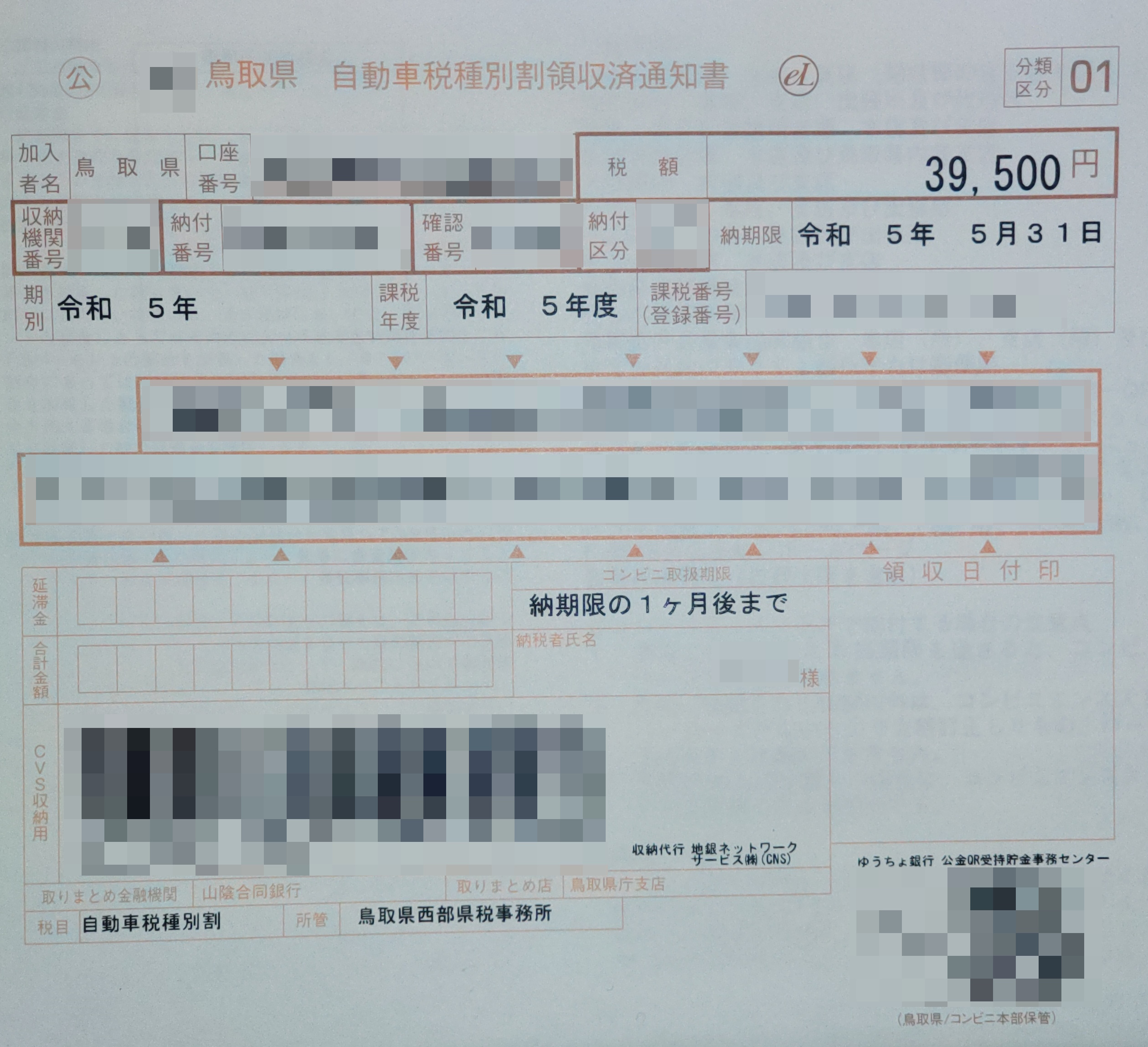

楽天ペイでの納税手順
①納税額を楽天キャッシュへチャージする(赤□内の+ボタンをタップ)
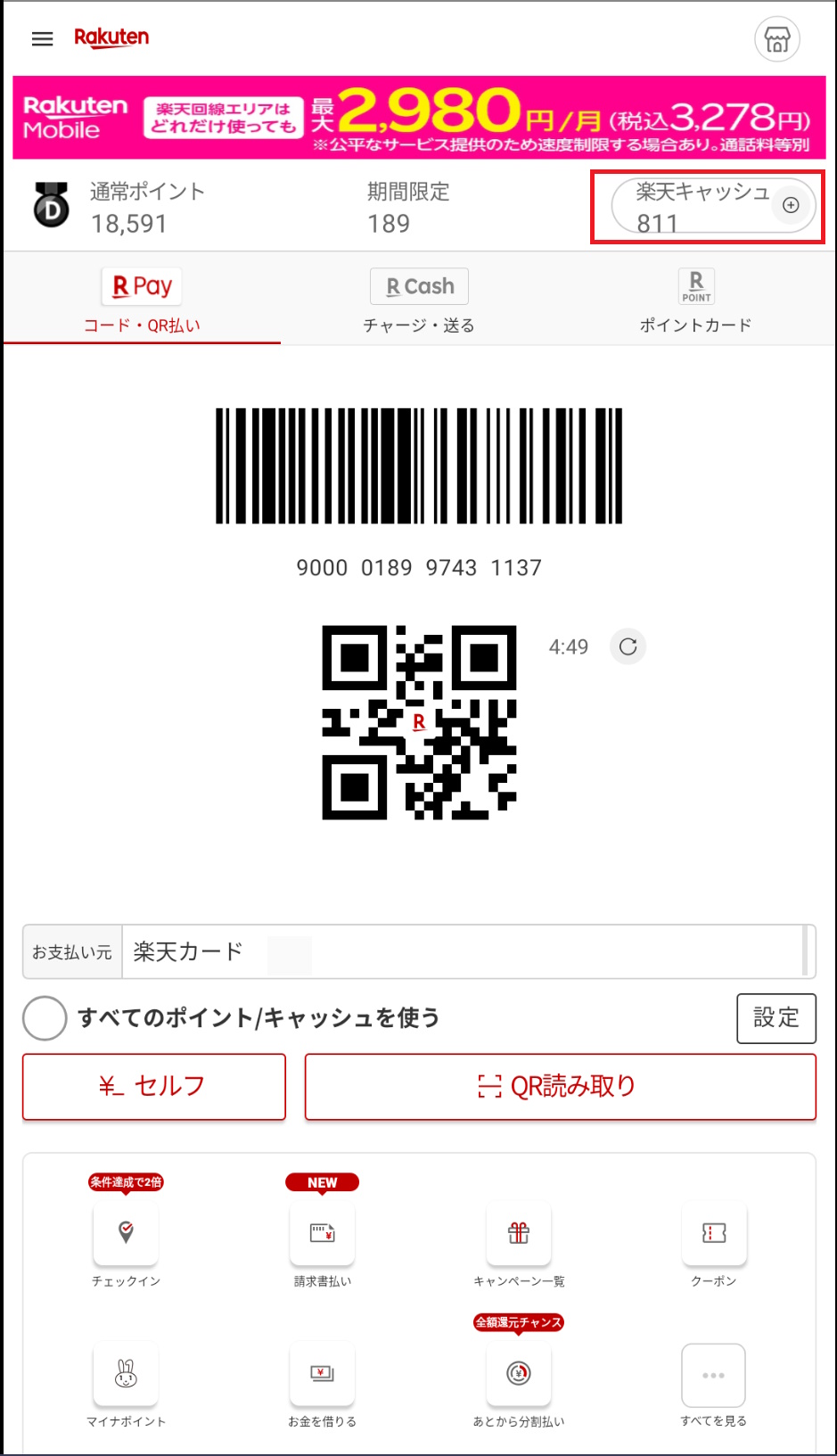 ②楽天キャッシュに納税金額分をチャージする。
②楽天キャッシュに納税金額分をチャージする。
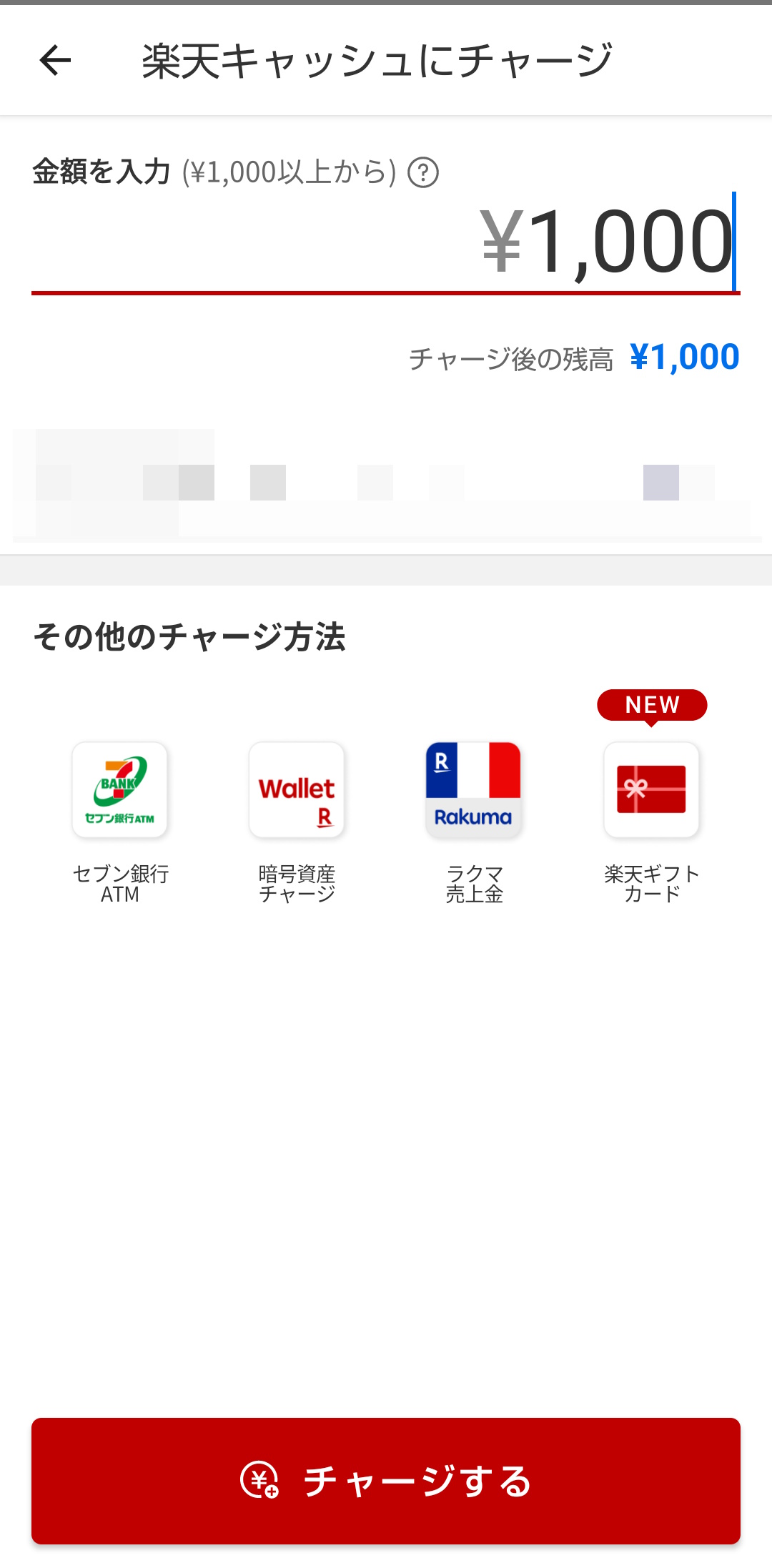
③獲得予定ポイントの表示を確認する(※楽天カード以外のチャージは対象外)

④請求書払いを選択する
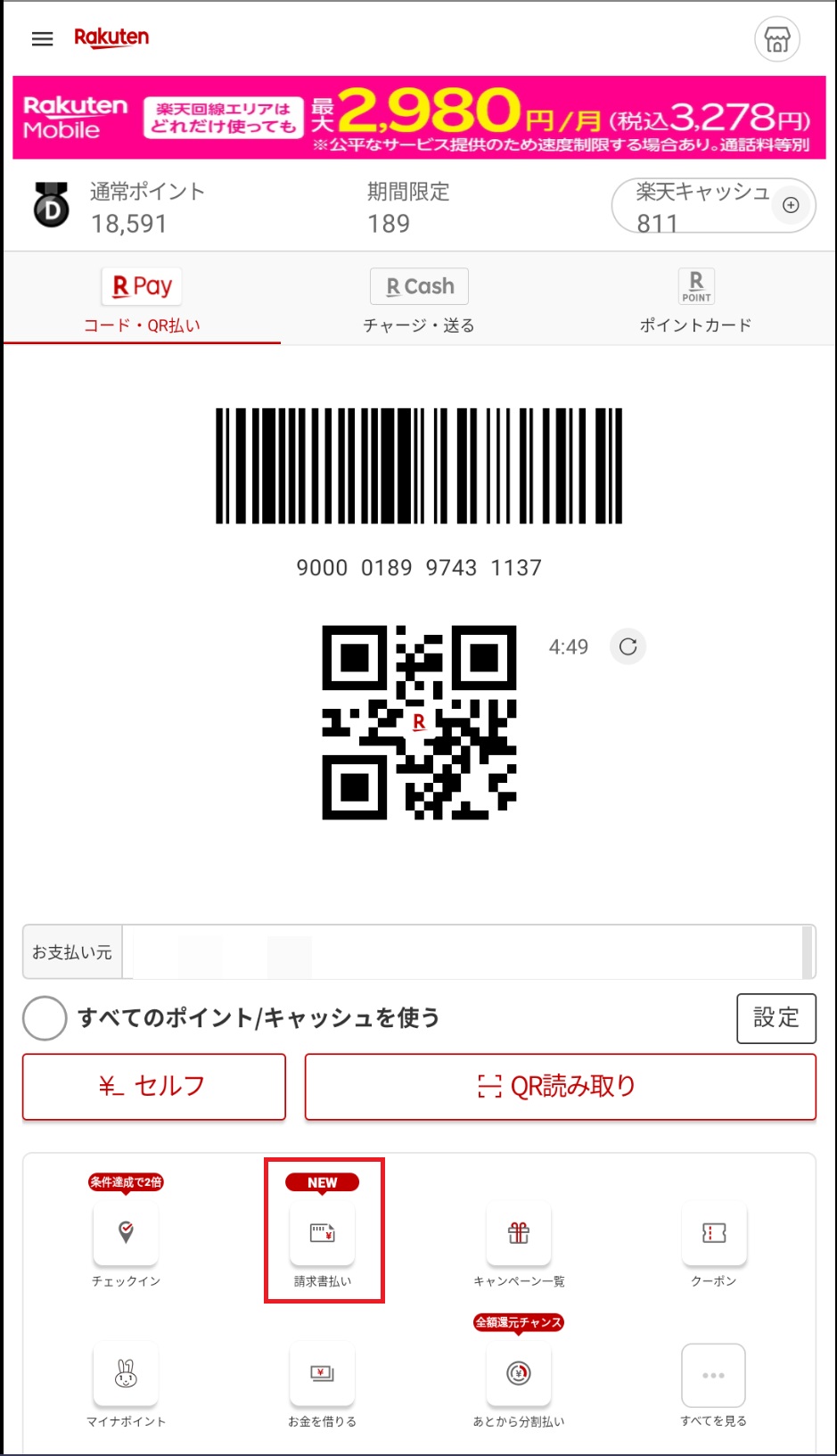
⑤請求書のコードを読み取るを選択する
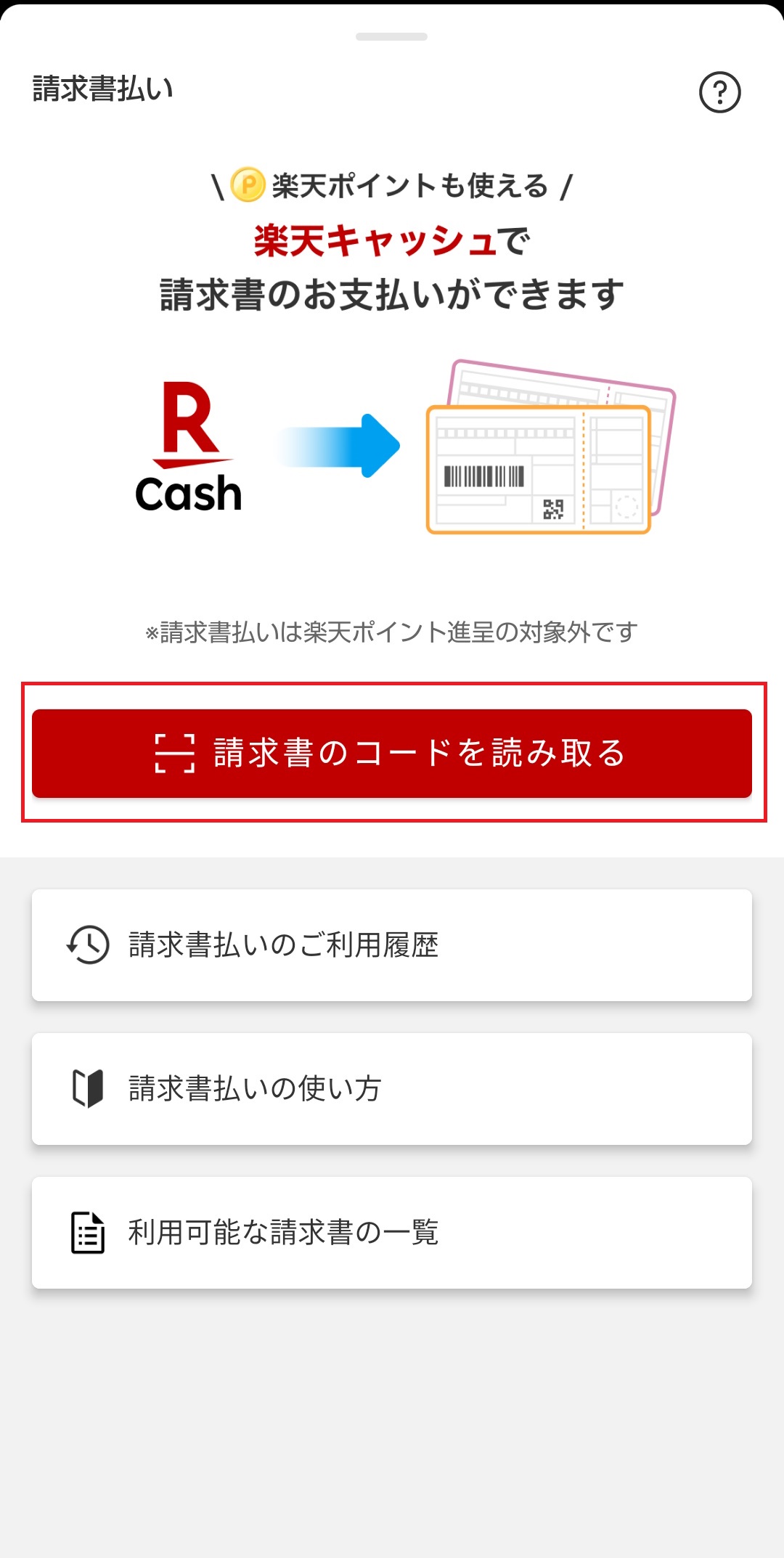
⑥QRコード読み取り後、お支払い金額、方法を確認する(楽天ポイントを利用する場合はここで選択する)
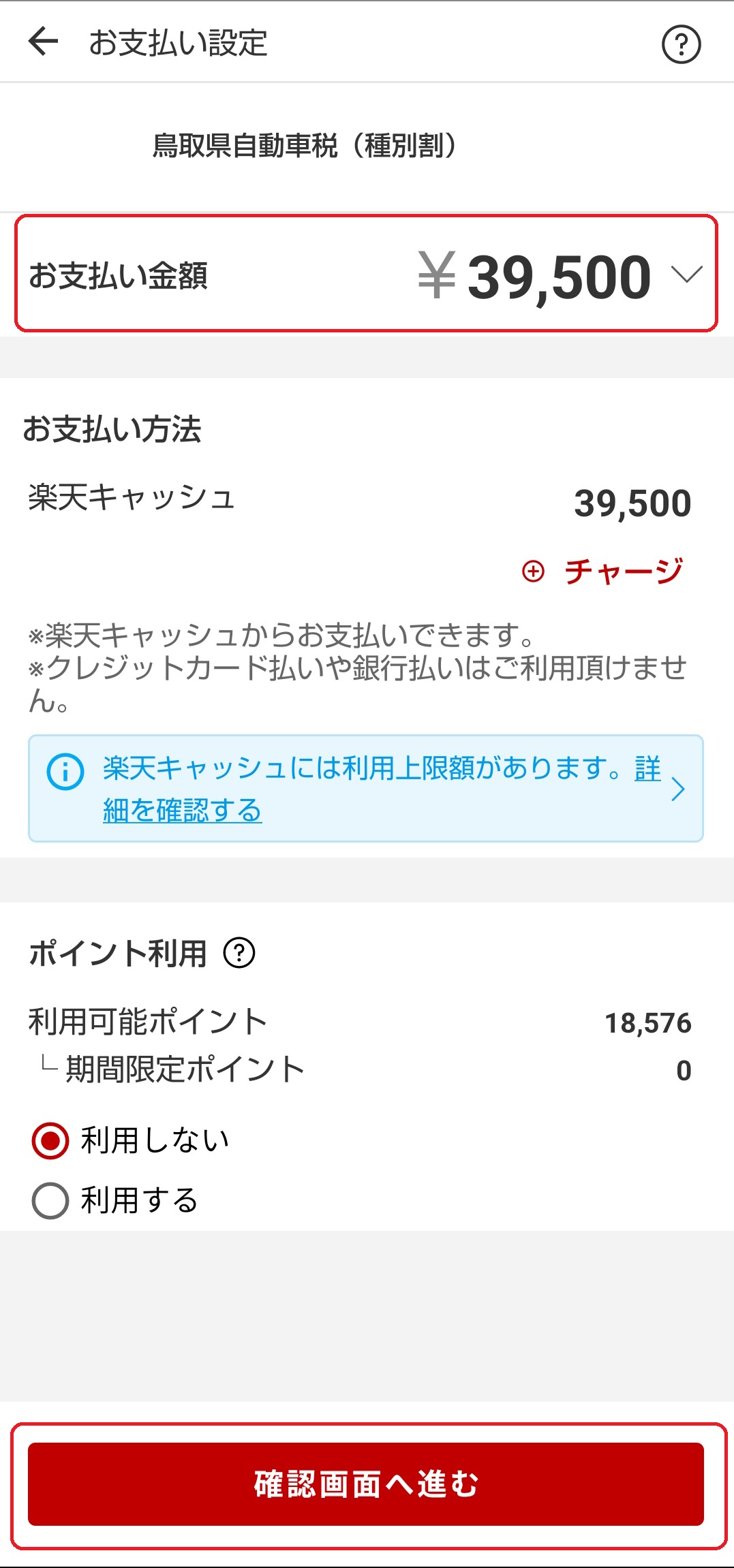
⑦金額と支払い方法を確認し、相違なければ「スライドでお支払い」より支払いを行う。
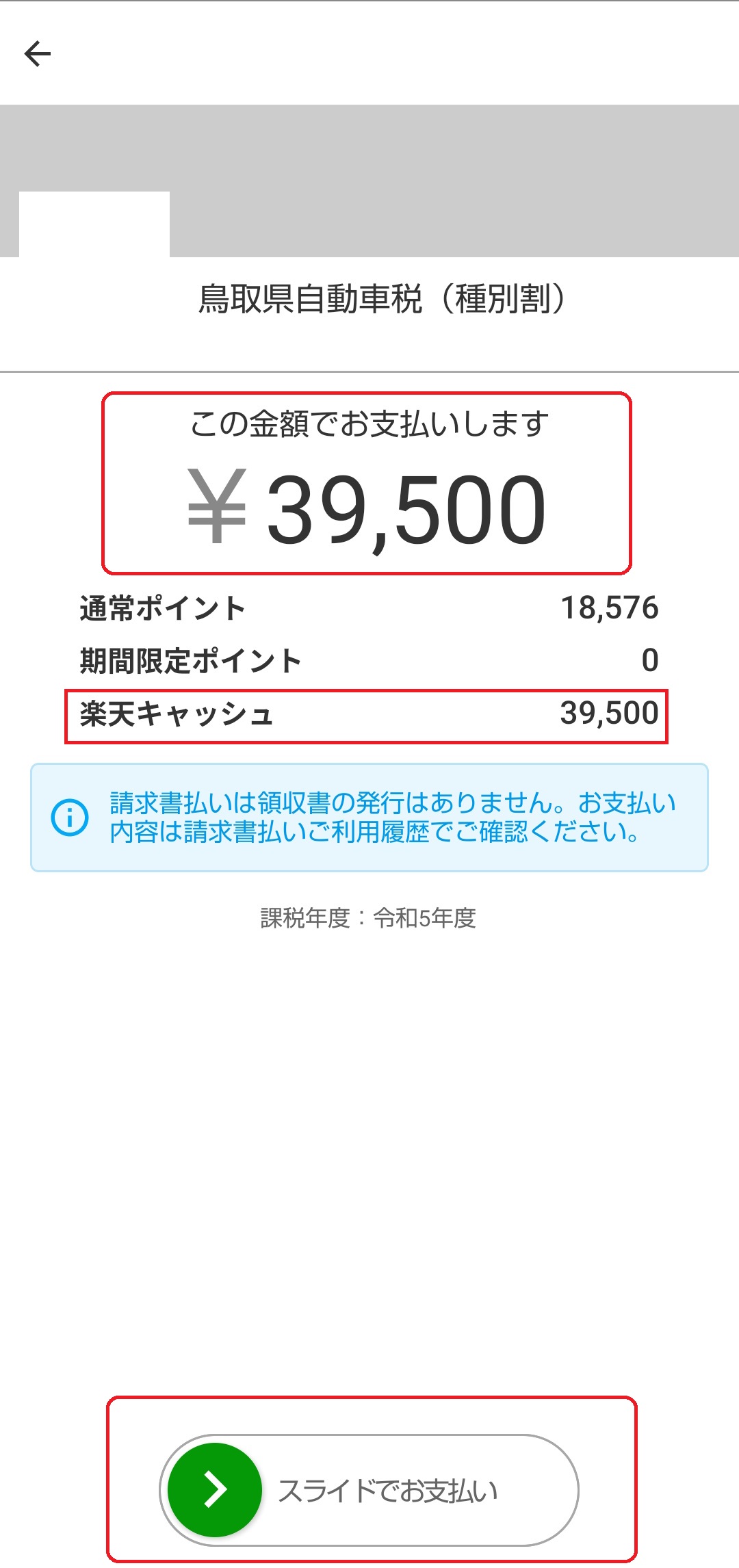
⑧お支払い完了画面を確認する
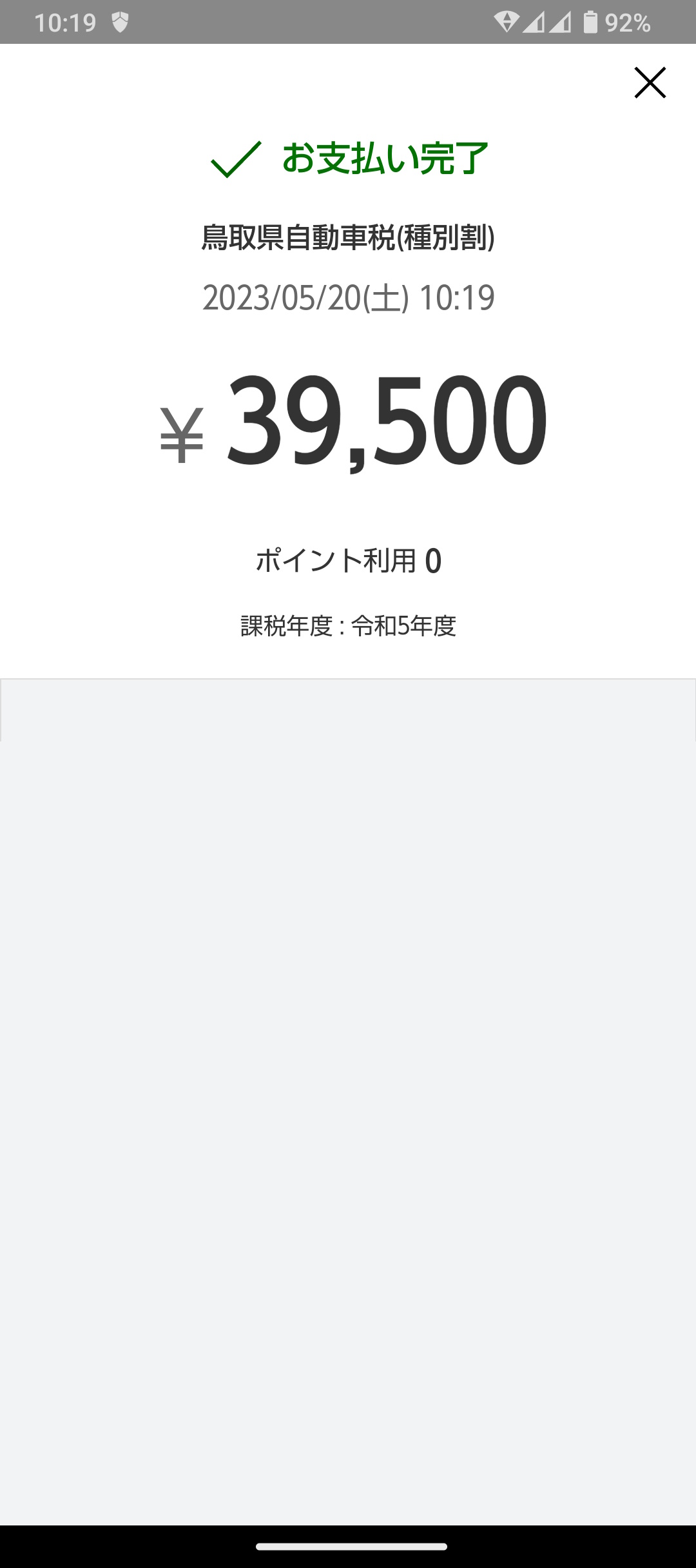


3)スマホ納税の注意点

- 車検が近い(納税日より2週間程度)場合、納税証明書の確認が不可となることもある
- スマホ納税が非対応な自治体もある
上記のケースにおいては、素直に従前どおり納付するのが良いと思われます(コンビニや金融機関での支払い)

まとめ
記事の内容を簡単にまとめ、バーコード決済の自動車税がどのように便利で効率的であるかを再度強調します。
本記事では、楽天ペイ(スマホ納税)による自動車税納付のメリットや手順について紹介してまいりました。

- 楽天キャッシュへのチャージで0.5%のポイント還元あり
- 窓口や店舗に行くことなく、約5分で納付できる
- クレジット納税と異なり手数料が不要である
また、納税手順についても、実際の画面遷移を交えつつ紹介してまいりました
- 楽天キャッシュへ納税額をチャージする
- 楽天ペイアプリ内の「請求書払い」を選択し、納税通知書のQRコードを読み取る
- 支払い処理を実施する
画面遷移に従っていけば良いだけなので、不慣れな方であっても苦労することなく短時間で処理できると思います。